Umetni datum. Kako umetnuti datum i vrijeme u Microsoft Word dokument.
zamjena trenutni datum i vrijeme u dokumentu može biti potrebno iz nekoliko razloga. Možete unijeti datum u slovo ili dodati na vrh ili podnožje , Bez obzira na prigodu, jednostavno možete umetnuti datum i vrijeme Wordov dokument ,
Ako želite da se datum i vrijeme automatski ažuriraju kada otvorite ili ispišete dokument, umetnite ga kao automatski ažurirano polje. U bilo kojem trenutku polje se može ažurirati ručno.
Da biste umetnuli datum i vrijeme u dokument, izradite novi ili otvorite postojeći Wordov dokument i idite na karticu Umetanje .
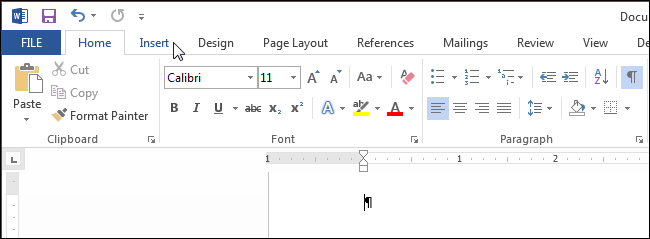
U odjeljku Tekst kliknite gumb Datum i vrijeme.
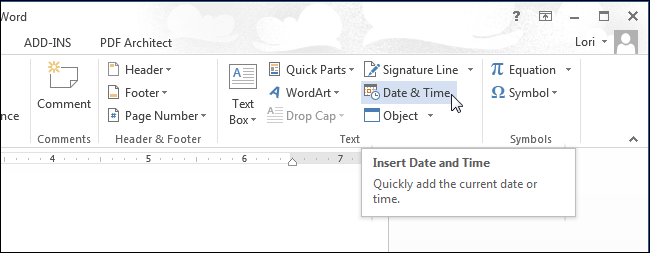
Napomena: Možda ćete morati proširiti Prozor riječi da biste na vrpci vidjeli gumb Datum i vrijeme. Ako ne povećavate prozor, morat ćete potražiti gumb s takvom ikonom, kao što je prikazano na slici ispod. Kada traka nema dovoljno prostora za cijeli gumb, prikazuje se samo njegova ikona.
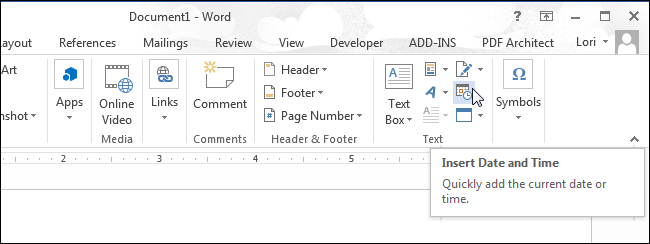
Otvara se dijaloški okvir Datum i vrijeme. S popisa odaberite format datuma ili vremena (ili oboje istodobno). Da biste automatski ažurirali datum i vrijeme, provjerite opciju Ažuriraj automatski (označite automatski). Kliknite U redu .
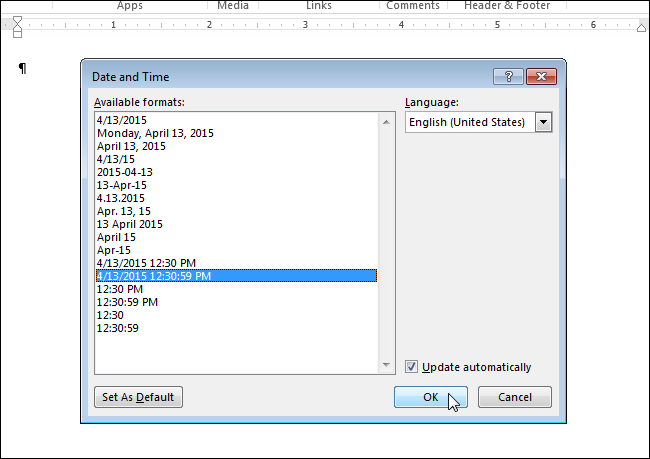
Datum i / ili vrijeme bit će umetnuti u dokument. Ako se odlučite automatski ažurirati, oni će biti umetnuti kao polje. Ako postavite pokazivač u polje, na vrhu će se pojaviti gumb Ažuriraj , koji vam omogućuje da ručno ažurirate vrijednost polja u bilo kojem trenutku. Ako se pokazivač ne nalazi u polju, možete ga ažurirati pritiskom na tipku F9 .
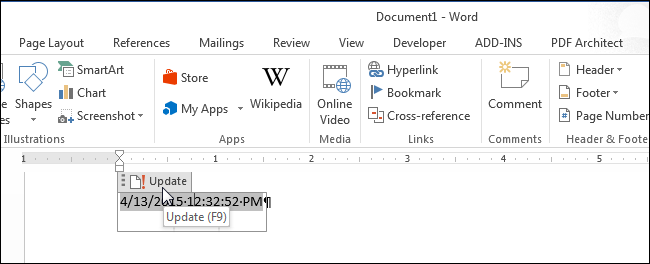
Ako jedan dan ne morate automatski ažurirati datum i vrijeme, odaberite polje ili postavite pokazivač na njega i pritisnite Ctrl + Shift + F9 da biste prekinuli vezu polja. Preporučljivo je ažurirati polje prije brisanja veze kako biste unijeli trenutne vrijednosti datuma i vremena.
Microsoft Word - Ovo je popularni program za uređivanje teksta koji se koristi u školama, kućama, uredima i mnogim drugim mjestima. Korisnici mogu izraditi brošure, izvješća, knjige, pa čak i web-stranice koje ga koriste. softver , Da biste pratili datum i vrijeme kada je Wordov dokument spremljen, možete umetnuti vremensku oznaku. Datum i vrijeme mogu se postaviti i za automatsko ažuriranje. Evo kako se to radi.
instrukcija
- 1 od gornji redak U izborniku MS Word odaberite Umetni> Datum i vrijeme ... Datum i vrijeme prikazani su u prozoru.
- 2 Označite dostupne formate. Neki od njih su promjene datuma, dok su druge vremenske promjene. Prvo ćemo pogledati kako umetnuti datum, a zatim vrijeme.
- 3 Odaberite željeni format datuma.
- 4 Označite potvrdni okvir za automatsko ažuriranje ako želite da Word mijenja datum u važeći svaki put kada se dokument otvori i spremi.
- 5 Kliknite OK za umetanje datuma. Podesite položaj na stranici.
- 6 Na gornjoj traci izbornika u programu MS Word odaberite Umetni> Datum i vrijeme ... kako biste prikazali datum i vrijeme.
- 7 Odaberite željeni format vremena.
- 8 Označite okvir za automatsko osvježavanje ako želite da Word mijenja vrijeme aktivnog svaki put kada se dokument otvori i spremi.
- 9 Kliknite OK za umetanje vremena u dokument. Podesite položaj na stranici.
Kako umetnuti datum u Word? uređivač teksta Riječ je takva funkcija koja je potrebna samo pri izradi poslovnih dokumenata. Ali to ne znači da oni uopće nisu potrebni. Čak i po potrebi! Uostalom, na male stvari trošimo najviše vremena i živaca. Ono što moramo raditi cijelo vrijeme, dobro se sjećamo, ali ako se nešto mora činiti rijetko, onda nas pamćenje često ne uspije. Stoga, ako je nešto učinjeno jednom, onda će vam najvjerojatnije trebati više. U takvim slučajevima, bolje je da ne budete lijeni i napišite svoje radnje u bilježnicu. Uzmite barem takvu sitnicu kao zalijepiti datum u Word.
U tome nema ništa komplicirano.
Brzo umetnite datum u sve verzije programa Word, možete doslovno jednim klikom određenih tipki na tipkovnici. Ovdje su ovi čarobni ključevi:
Alt + Shift + D
Samo istodobno pritisnite ove tipke, a datum će se odmah pojaviti na mjestu na kojem ste postavili pokazivač.
Ali ako vam se ne sviđa format koji se pojavljuje automatski, morat ćete se malo znojiti.
Umetnite datum u Word 2003
Postavljamo pokazivač na mjesto gdje trebamo umetnuti datum;
Otvorite karticu Umetanje u izborniku i odaberite stavku Datum i vrijeme ;
U sljedećem prozoru s istim imenom, datumom i vremenom u prozoru formata, odaberite željeni format, postavite potvrdni okvir Automatsko ažuriranje pri dnu i kliknite U redu ;
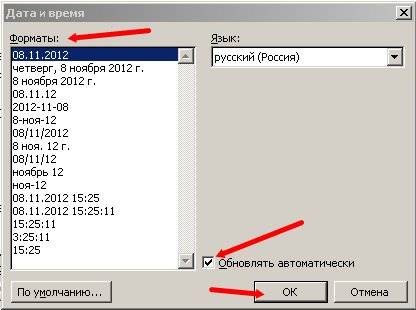
U tom slučaju, ako vam je potreban samo datum dokumenta, nemojte automatski označavati okvir za ažuriranje , jer će se u suprotnom promijeniti svaki put kad otvorite dokument;
U Wordu 2007 i 2010, datum se postavlja kroz podnožja. Da biste to učinili, otvorite karticu Umetanje u gornjem izborniku i pronađite zaglavlja i podnožja . Podesite podnožje koje vam se sviđa i postavite datum u njemu.
U tom smislu, stari Word 2003 mi se više sviđa. Kao što je sve više i više ljudski.
To nije lukav način umetanja datuma u Word .
posjeta
Kako umetnuti datum u Word?